Kreatif projelerini AffinityPhotoile bir sonraki seviyeye taşımak mı istiyorsun? Katman efektleri, katmanlarının görünümünü değiştirmek ve geliştirmek için son derece faydalı bir araçtır. Bu kılavuzda, Affinity Photo'daki çeşitli katman efektleriile nasıl etkili bir şekilde çalışacağını gösteriyorum. Resim, metin veya şekillerin olsun – doğru efektlerle etkileyici sonuçlar elde edebilirsin.
Önemli Noktalar
- Katman efektleri, fotoğraf, metin ve şekil katmanları gibi farklı katman türlerine doğrudan uygulanabilir.
- Katman efektlerini katman paletindeki FX simgesi veya efektler paneli üzerinden etkinleştirip ayarlayabilirsin.
- Kontur, gölge, dolgu örtüsü gibi ayarları değiştirerek katmanlarının görsel etkisini önemli ölçüde değiştirebilirsin.
- Efektleri yıkıcı olmayacak şekilde uygulamak mümkündür, bu da projeni düzenlerken sana esneklik sağlar.
Aşama Aşama Kılavuz
1. Katmanların Temelleri
Affinity Photo'yu aç ve kullanmak istediğin bir resmi yükle. Örneğin, bir papağan fotoğrafını içe aktarabilir ve çalışma alanına yerleştirebilirsin. Farklı katmanlarla çalışmayı anlamak önemlidir, bu nedenle katmanları düzenli tutmak için uygun şekilde adlandır.
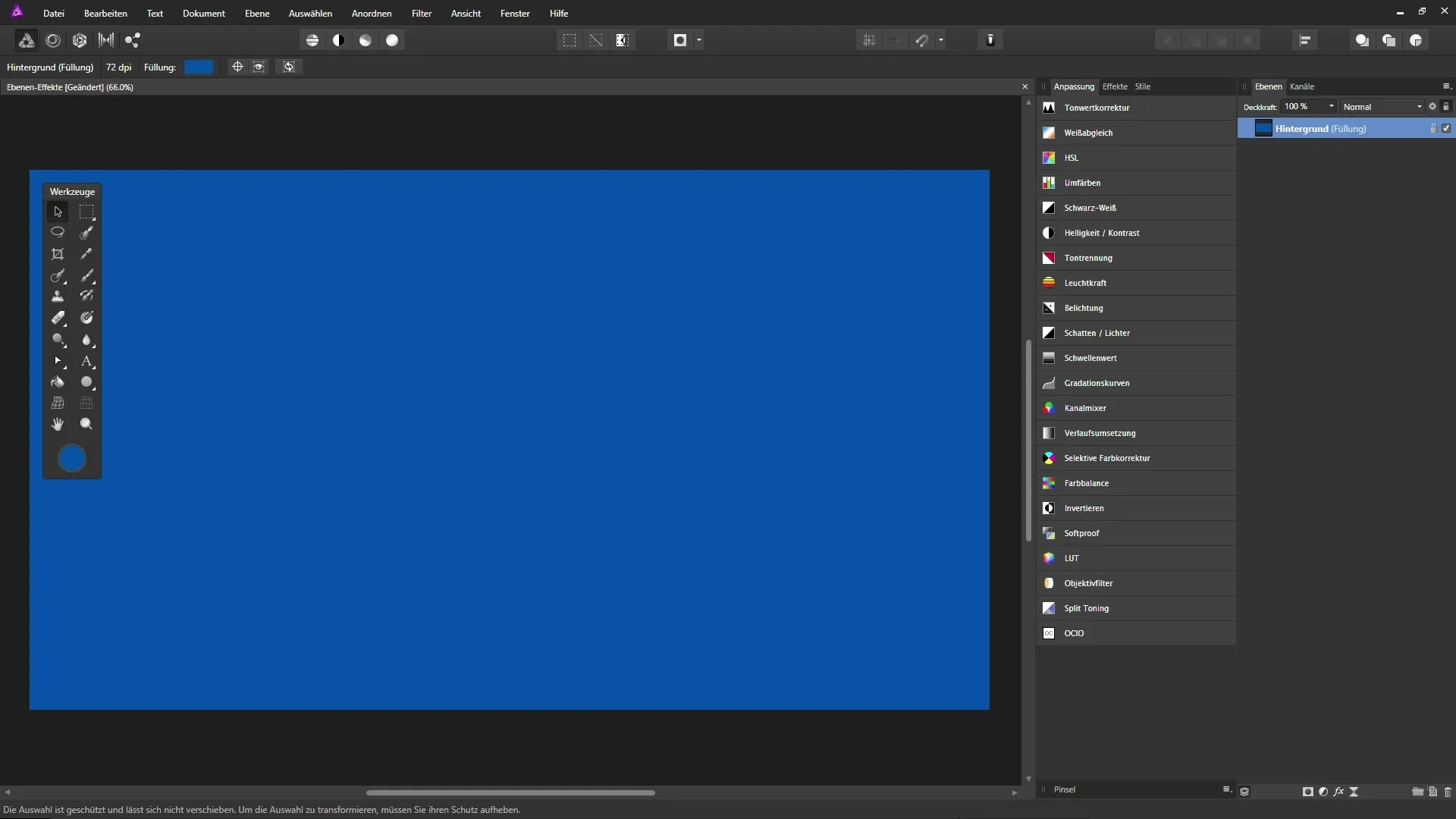
2. Katman Oluşturma
Artık fırça darbeleri için boş bir katman ve elips aracıyla bir şekil katmanı oluştur. Bir daire çiz ve bu katmana uygun bir ad ver. Bu katmanlardan her birinin kendine özgü özellikleri olduğunu göreceksin.
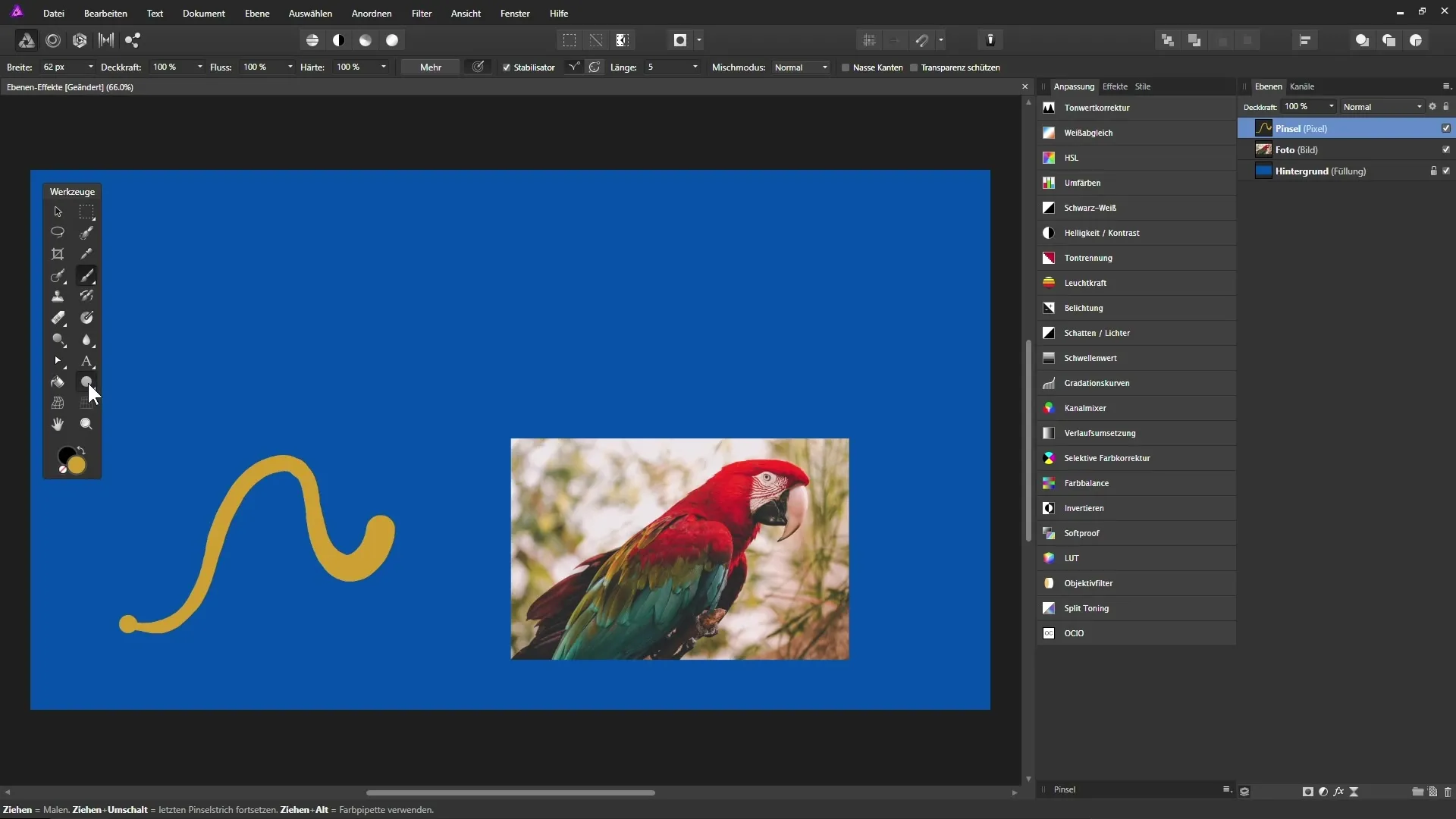
3. Metin Ekleme
Projene bir metin eklemek için metin aracını kullan. Bu metni de uygun şekilde yerleştirip biçimlendir. Böylece katman paletinde arka plan, resim katmanı, fırça darbesi, şekil ve metin katmanı gibi farklı türde katmanlar elde etmiş olursun.
4. Katman Efektlerini Etkinleştirme
İstediğin katmanı seç, örneğin metin katmanını, ve katman paletindeki FX simgesine tıkla. Bu, bu katmana uygulayabileceğin mevcut katman efektlerinin bir listesini içeren bir pencere açar.
5. Kontur Ekleme
Metin katmanına bir kontur eklemek için, kenarlık seçeneğini etkinleştir. Burada konturun rengini, opaklığını ve yönünü ayarlayabilirsin. Değişikliklerin metin katmanına nasıl etki ettiğine dikkat et.
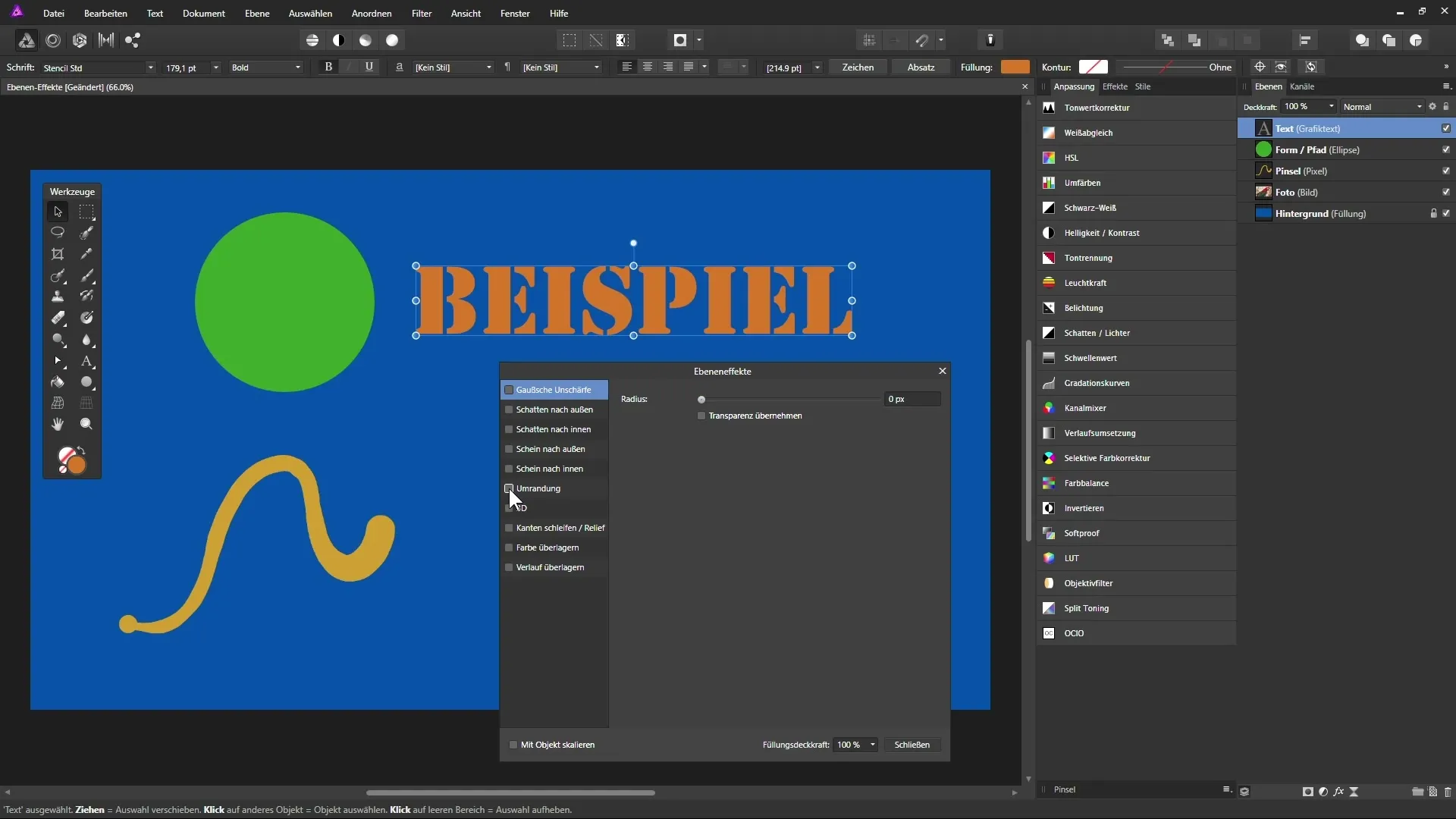
6. Gölge Uygulama
Metin katmanına bir gölge ekle. Aynı FX penceresinde gölge seçeneğini seçebilir ve gölgenin rengini ve kaydırmasını ayarlayabilirsin. Gölgenin metnin genel görünümü üzerindeki etkisine dikkat et.
7. Diğer Efektleri Keşfetme
Konturlar ve gölgeler dışında, deneyebileceğin birçok başka efekt bulunmaktadır, örneğin dış ışık veya dolgu örtüsü. En iyi sonucu elde etmek için bu seçeneklerle denemeler yap.
8. Katman Efektlerinin Özel Özellikleri
Katman efektlerinin özellikle faydalı bir özelliği, bir katmanın dolgusunun saydamlığını yalnızca kontrol etme imkanıdır. Örneğin, metni saydam yapabilir ve konturu görünür bırakabilirsin.
9. Gauss Bulanıklığı ile Düzeltme
Bir resim katmanını yumuşatmak istiyorsan, katman efektleri üzerinden Gauss bulanıklığı filtresini uygulayabilirsin. Resmin kenarlarının net kalmasını sağlamak için "Şeffaflığı koru" seçeneğini etkinleştirdiğine dikkat et.
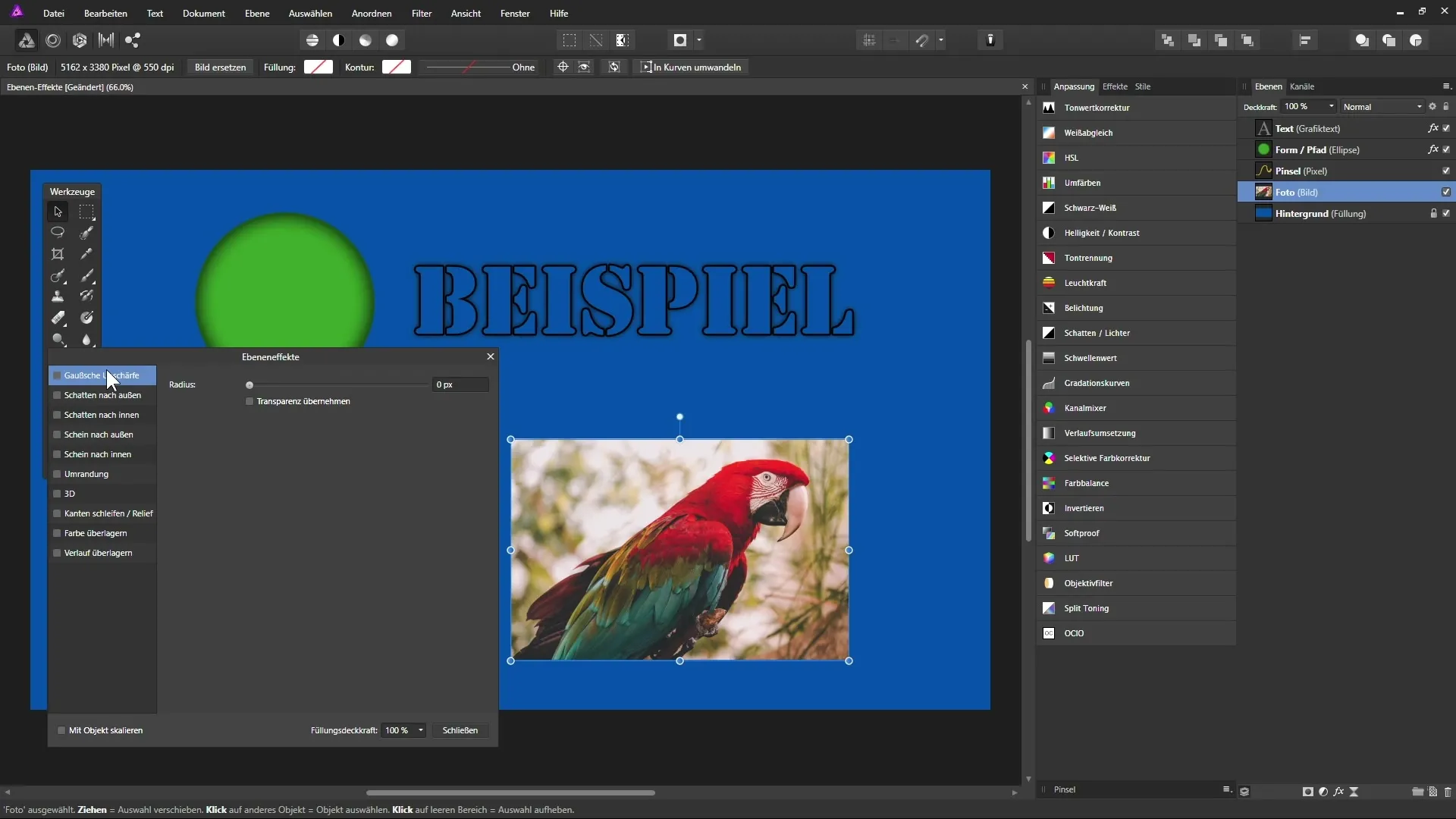
10. 3D Efektler Oluşturma
Bir fırça darbesine hacimsel bir etki vermek için, katman efektlerindeki 3D efektini kullan. İstediğin sonucu elde etmek ve yaratıcı olmak için ayarlarla oynayabilirsin.
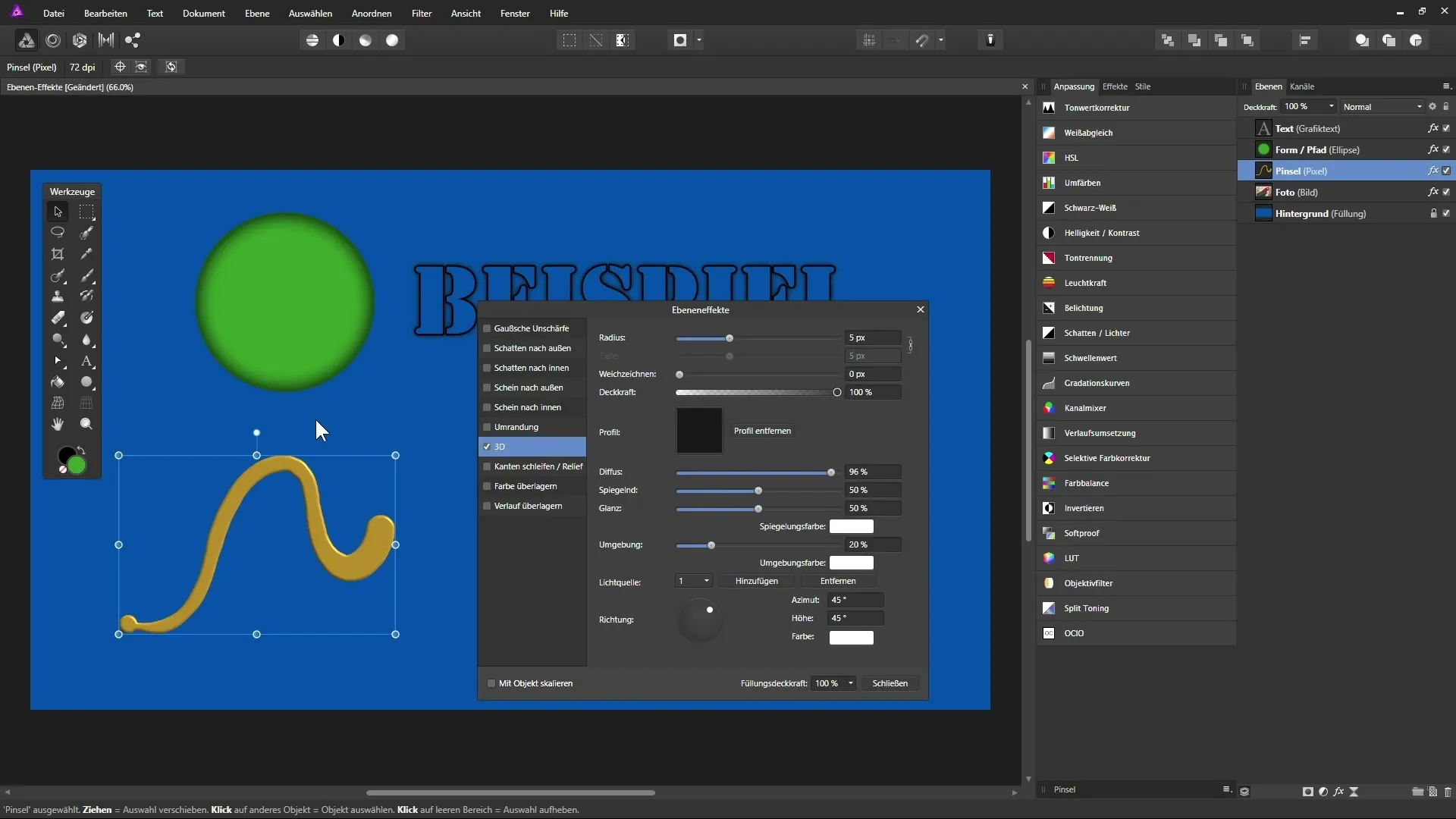
11. Efektleri Kaydetme
Elde ettiğin sonuçtan memnunsan, efektini bir stil olarak kaydedebilirsin. Bunun için Stil paneline git, efekti içeren katmanı seç ve stili stil kütüphanesine ekle. Bu, efekti gelecekteki projelerinde yeniden kullanmanı sağlayacaktır.
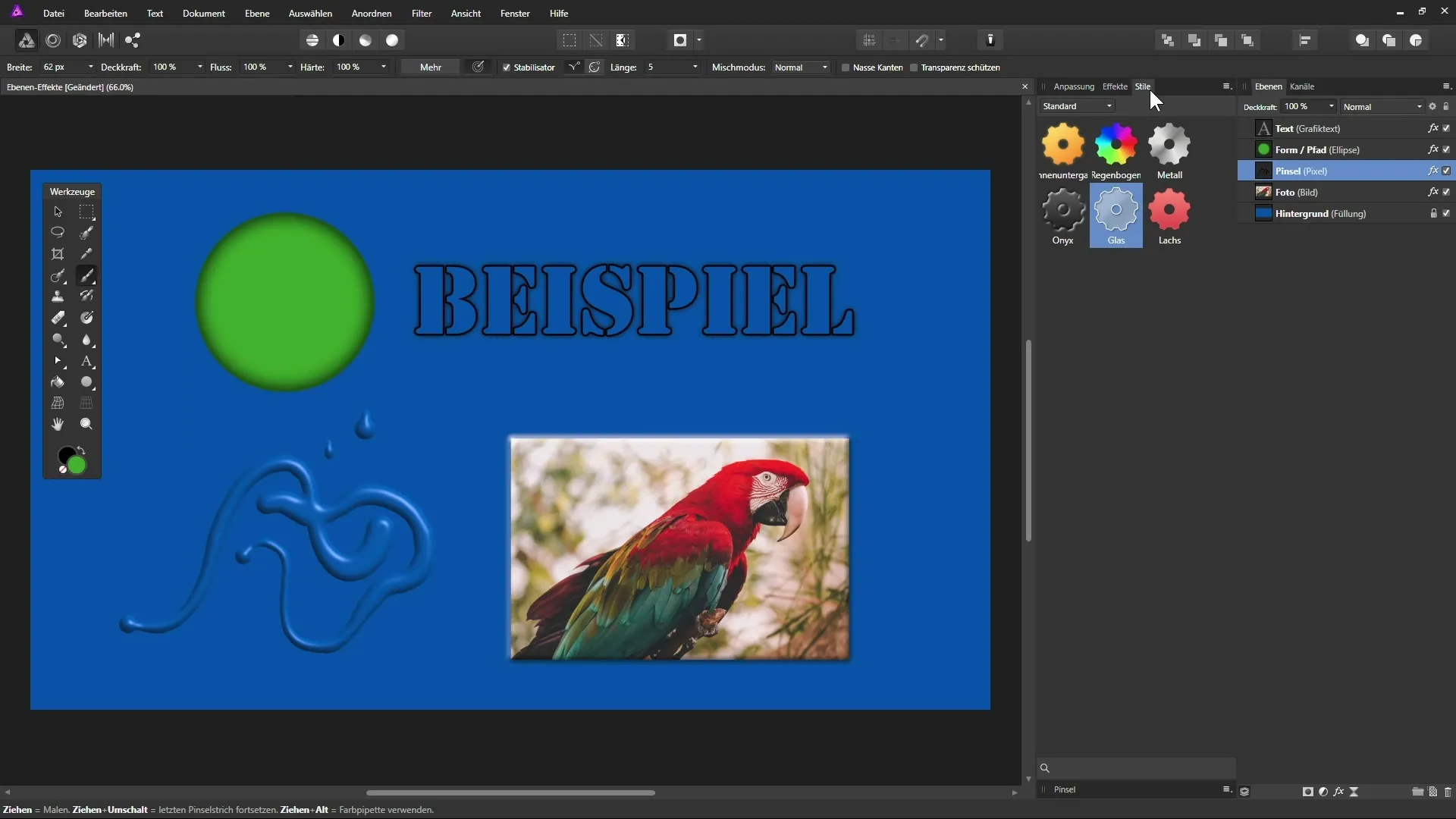
Özeti - Affinity Photo'da Katman Efektlerinin Etkili Kullanımı
Bu kılavuzda, Affinity Photo'daki katman efektlerinin kullanılmasının çeşitli yollarını öğrendin. Çeşitli katmanların oluşturulup ayarlanmasından farklı efektlerin uygulanmasına kadar, Affinity Photo yaratıcı projelerini geliştirmek için güçlü bir araç sunar.
SSS
Affinity Photo'da katman efektlerini nasıl etkinleştirebilirim?Onları katman paletindeki FX simgesi veya efektler paneli üzerinden etkinleştirebilirsin.
Bir katmana birden fazla katman efekti uygulayabilir miyim?Evet, bir katmana aynı anda birden fazla efekt uygulayabilir ve bunları bireysel olarak ayarlayabilirsin.
Efektleri başka bir katmana nasıl uygulayabilirim?Bir katmanın stilini kaydedebilir ve başka bir katmana uygulayabilirsin.
Etkiyi tekrar kaldırmanın bir yolu var mı?Evet, etkileri belirli katman için FX menüsü üzerinden devre dışı bırakabilir veya silebilirsin.
Etkiyi değişmez hale getirebilir miyim?Evet, efektleri uyguladıktan sonra, katman paletinde Rasterleştir seçeneği ile bir piksel katmanına dönüştürebilirsin.


